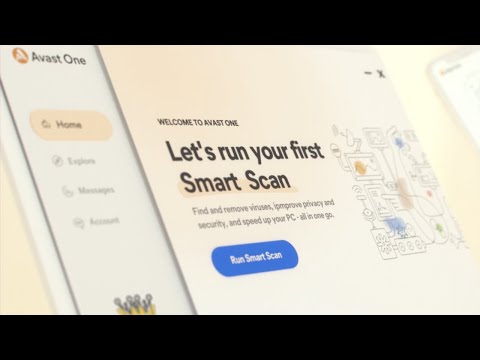Varsayılan Windows 11 Özelliklerini Bu Daha İyi Uygulamalarla Değiştirin
Yayınlanan: 2023-01-03Windows hakkında sevdiğim bir şey, yapmak istediğiniz hemen hemen her şey için bir üçüncü taraf uygulamasının olmasıdır. Varsayılan Windows özellikleri için alternatif üçüncü taraf uygulamaları bile vardır.
Muazzam Başlat menüsü sizi rahatsız ediyor veya Dosya gezgininde verileri birden fazla klasör arasında taşımak başınızı ağrıtıyorsa, tüm bu sorunları çözecek uygulamalar var. Microsoft, özellik taleplerimizi duymazdan gelebilir, ancak üçüncü taraf geliştiriciler, ihtiyaç duyduğumuz özelliklere sahip alternatif uygulamalar sunmak için oradalar.
Aşağıda, varsayılan Windows 11 özelliklerinden çok daha iyi olan alternatif uygulamaların bir listesini derledim.
Process Hacker: Görev Yöneticisi Alternatifi
Process Hacker, Windows Görev Yöneticisi gibi şık bir arayüze sahip olmayabilir, ancak çok daha güçlüdür. Sistemler, üçüncü partiler, servisler vb. süreçlerin tanımlanmasını kolaylaştırmak için renk kodları kullanır. Ayrıca yeşil ve kırmızı renkleri kullanarak yeni açılan/kapanan süreçleri kolayca hızlı bir şekilde görebilirsiniz.
Ayrıca, tam okuma/yazma geçmişini görebileceğiniz ve hatta daha yüksek hız için işlem önceliklerini değiştirebileceğiniz disk kullanımı için özel bir sekmeye sahiptir. Sağladığı performans Windows Görev Yöneticisi'ne benzer olsa da grafikler renk kodludur, bu nedenle verileri okumak daha kolaydır.
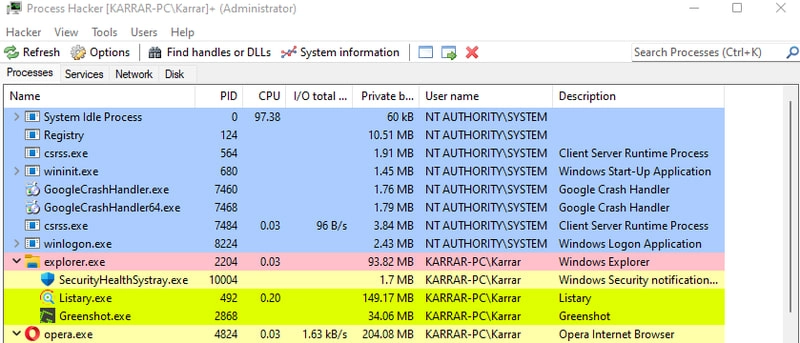
İnatçı süreçleri kapatmaya yardımcı olabilecek, süreçlerle ilişkili tüm tanıtıcıları ve DLL'leri bulmak için bir arama seçeneği de vardır. Process Hacker, daha fazla bilgi sunmanın yanı sıra, bilgileri nasıl görüntüleyeceğinizi yapılandırmanıza olanak tanıyarak son derece özelleştirilebilir.
Alternatif olarak, benzer bilgiler sunan ve virüs taraması yapmak için VirusTotal entegrasyonuyla birlikte gelen İşlem Gezgini'ni de deneyebilirsiniz.
Neden daha iyi?
- Renk kodlu bilgiler.
- Gelişmiş disk kullanım bilgileri.
- Tutamaçları ve DLL'leri bulun.
- Özelleştirilebilir arayüz.
- Geçerli işlemleri bir metin dosyasına kaydedin.
- Yapılandırılabilir tepsi simgesi bilgisi.
StartAllBack: Başlat Menüsünü Değiştir
Microsoft, sürüm yükseltmeleriyle Başlat menüsünü tamamen değiştirmek gibi bir şeye sahiptir, bu nedenle, değişiklikleri beğenmeyen kişiler için Başlat menüsü alternatifleri olacağı kesindir. Windows 11 ile sorunsuz çalışacak şekilde güncellenen birkaç uygulamadan biri olduğu için bunun için StartAllBack'i öneriyorum.
Başlat menüsünü sabitlenmiş uygulamalar, önemli klasörler/ayarlar ve altta bir arama çubuğu içeren klasik Windows 7 tarzı Başlat menüsüyle değiştirir. Başlat menüsü tamamen özelleştirilebilir, stilini, boyutunu ve görmek istediğiniz içeriğini değiştirebilirsiniz.
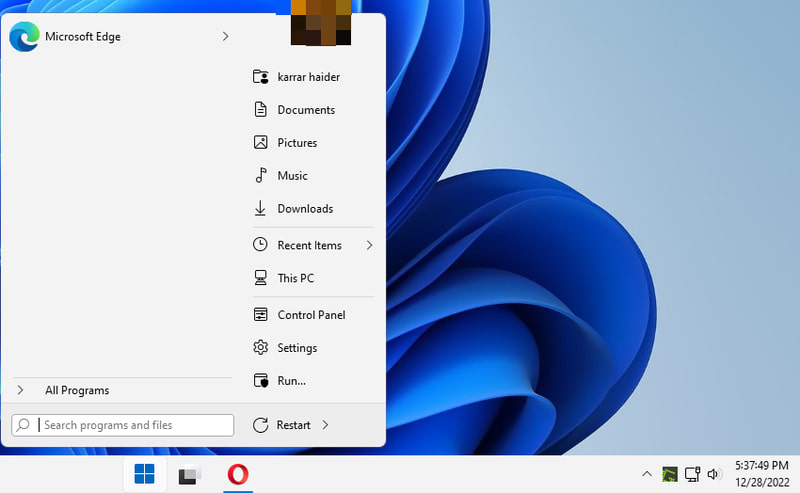
Ayrıca Görev Çubuğunu değiştirir ve konumu, simge boyutunu, simge konumunu ve Görev Çubuğu stilini değiştirme yeteneği gibi Windows 11'deki birçok işlevi kaldırır. Yalnızca Başlat menüsünü değiştirmek istiyorsanız, Görev Çubuğu değişikliklerini de devre dışı bırakabilirsiniz.
Neden daha iyi?
- Basit.
- Windows 7 hızlı erişim klasörüne/ayarlarına erişin.
- Başlat menüsü stilini özelleştirin.
- Son derece özelleştirilebilir.
- Görev Çubuğunu Geliştirir.
Listary: Windows Arama Alternatifi
Listary'de arama yaptığınızda, puanlanabilir bir arayüzde uygulamaları, klasörleri, belgeleri ve tüm dosya türlerini gösterir. Bu, anahtar kelimenizle ilgili tüm içerik türlerine tek bir yerden erişmenizi çok kolaylaştırır. Kopyalama, silme, özellikler vb. işlemleri doğrudan arama sonuçlarından uygulayabilirsiniz.
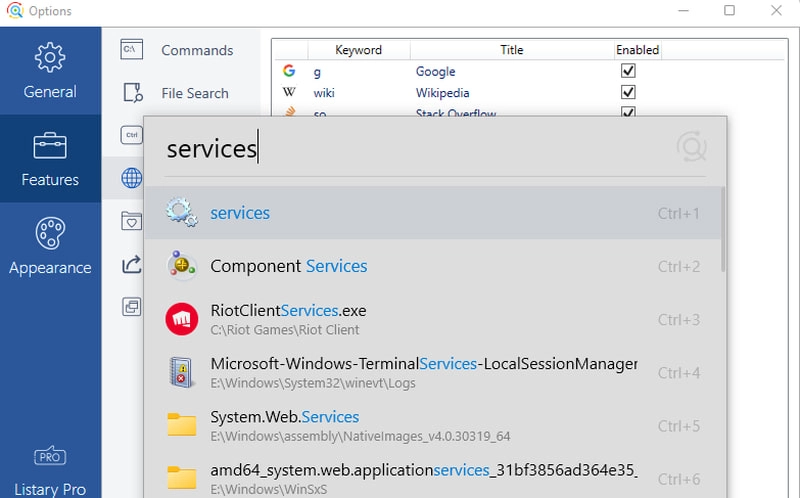
Windows Arama'nın aksine, web araması için Bing ve Microsoft Edge'e de bağlı değilsiniz. Favori web sitenizi doğrudan aramak ve varsayılan tarayıcıda açmak için bir kısayol tuşu veya anahtar kelime kullanabilirsiniz. Bu, doğrudan Listary arayüzünden Google Arama, Wikipedia, YouTube, Amazon, Facebook ve daha pek çoğunda arama yapmanızı sağlar.
Uzun süredir kullanıcı olarak, Windows Search'e kıyasla kaynakları çok daha hızlı ve daha hafif buluyorum. Windows Search ile birlikte çalışsa da, kaynakları boşaltmak için Windows Search'ü devre dışı bırakabilirsiniz.
Neden daha iyi?
- Daha hızlı ve daha hafif.
- Anahtar sözcüklerle ilgili her türlü dosya/klasörü açar.
- Listary arayüzünden web sitelerinde arama yapın.
- Dosyalara/uygulamalara erişmek için özel komutlar oluşturun.
- Arama sonuçlarında eylemleri uygulayın.
HWiNFO: Sistem Bilgi Aracı
Windows'daki Sistem Bilgisi aracı, PC donanımınız hakkında yalnızca ad, kapasite, model vb. gibi temel bilgileri gösterir. HWiNFO, uzantı bilgilerini etkileşimli bir arayüzde gösteren harika bir alternatiftir.
Mevcut CPU hızı veya voltajı gibi bilgileri ve değişiklikleri gerçek zamanlı olarak gösterir. Donanım özelliklerinin yanı sıra desteklenen ve desteklenmeyen tüm özellikleri de gösterir. Bu, bilgisayarınızın Windows 11 yüklemesi için TPM gereksinimi gibi bir programın gerektirebileceği belirli bir özelliği destekleyip desteklemediğini kontrol etmeyi kolaylaştırır.
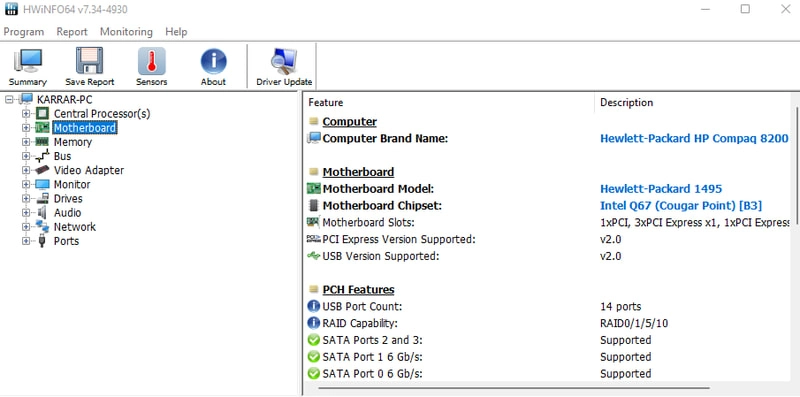
PC'nizdeki sensörlerin işlevini gerçek zamanlı olarak gösteren Sensörler özelliğini seviyorum. Bileşen sıcaklığında, CPU/GPU kullanımında, bellek kullanımında, disk okuma/yazma hızında ve çok daha fazlasında gerçek zamanlı değişiklikleri görebilirsiniz.
Daha basit bir şey istiyorsanız, CPU-Z iyi bir seçenektir. Değişiklikleri gerçek zamanlı olarak gösterir ve PC'nizi kıyaslama seçeneğine sahiptir.
Neden daha iyi?
- Kapsamlı özellik bilgileri sunar.
- Desteklenen ve desteklenmeyen tüm donanım özelliklerini görüntüleyin.
- Tüm PC sensörlerinden gelen bilgileri görüntüleyin.
- Raporları birden çok biçimde kaydedin.
Double Commander — Dosya Gezgini Alternatifi
Farklı konumlardaki dosya ve klasörleri sık sık yönetmeniz gerekiyorsa, Dosya Gezgini'ni çok sınırlı bulacaksınız. Double Commander, verileri yönetmek için sınırsız sekme içeren çift pencere görünümü sunan bir dosya yöneticisi uygulamasıdır.

Verileri iki konum arasında hızla taşımanıza/kopyalamanıza izin vermek için yan yana iki pencere açar. Birden çok konumdaki verileri hızlı bir şekilde yönetmek için her iki pencerede de sınırsız sekme açabilirsiniz. Ayrıca neredeyse tüm eylemler için klavye kısayollarına sahip olmasını seviyorum, bu da veri yönetimini daha kolay ve daha hızlı hale getiriyor.
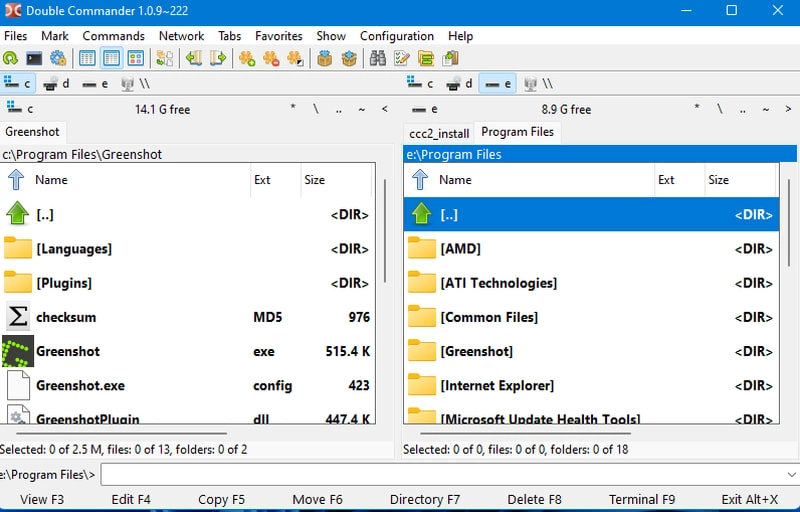
Verilere kolay erişimin yanı sıra, dosyaları bölme, arşiv oluşturma/çıkarma, dosyaları birleştirme, toplu yeniden adlandırma, meta verileri düzenleme, dosyaları karşılaştırma ve daha pek çok şey yapabilir. Hepsinden iyisi, oturumlarınızı daha sonra devam etmek için kaydedebilir ve uygulamayı kapatırsanız kaldığınız yerden devam edebilirsiniz.
Neden daha iyi?
- Çift pencere görünümü.
- Sınırsız sekme açın.
- Yerleşik dosya görüntüleyici.
- Ekstra dosya yönetimi araçları.
- Geçerli oturumu otomatik kaydet.
Avast One: Windows Defender Alternatifi
Windows Defender, kötü amaçlı yazılımlardan koruma konusunda iyi bir iş çıkarıyor, ancak çevrimiçi gizlilik ve güvenlik bu kadar önemli olduğunda bu yeterli değil. Avast One yalnızca kötü amaçlı yazılımlara karşı koruma sağlamakla kalmaz, aynı zamanda çevrimiçi tehditlere karşı da koruma sağlar.
İzleme korumasıyla birlikte tarayıcı ele geçirme ve kimlik avı saldırılarına karşı koruma sağlar. Ayrıca, şifreleriniz bir veri ihlalinde sızdırılırsa sizi bilgilendirecektir. Bilgisayarınızdaki önemli klasörler de fidye yazılımı saldırılarına karşı korunur.
En üst düzeyde çevrimiçi gizlilik için bir VPN şarttır ve Avast One yerleşik bir VPN sunarak bunu kolaylaştırır. Sınırsız veri ile 50'den fazla konuma bağlanabilirsiniz; Avast One'ın ücretsiz sürümü bile haftada 5 GB VPN verisi sunar.
Neden daha iyi?
- Çevrimiçi tarama koruması.
- Fidye yazılımı koruması.
- Yerleşik VPN.
- Yerleşik Parola Yöneticisi.
- Sürücüleri otomatik olarak güncelleyin.
- Bilgisayarı hızlandırmak için araçlar.
IObit Kaldırıcı: Daha İyi Kaldırıcı
Uygulamaları ister Kontrol panelinden ister Ayarlar'dan kaldırın, Windows 11 kaldırıcı, bir uygulamayla ilgili tüm verilerden kurtulmak için baştan savma bir iş çıkarır. IObit Uninstaller, yalnızca bir uygulamayla ilişkili tüm verileri silmekle kalmaz, aynı zamanda uygulamaları toplu olarak silmenize de olanak tanır.
Listeden silmek istediğiniz uygulamaları seçin ve üst kısımdaki Kaldır düğmesine basın. Onaylandıktan sonra uygulama, kayıt defteri girdileri ve uygulama verileri gibi kalan tüm verilerle birlikte tüm uygulamaları kaldıracaktır. Ayrıca, anketler için diyaloglar gibi uygulamaların istemlerinden de otomatik olarak kurtulacaktır.
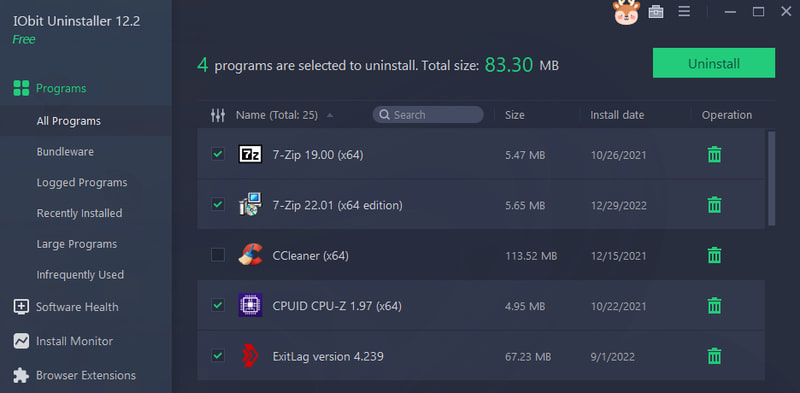
Toplu kaldırma dışında, aynı zamanda bloatware ve sistem uygulamalarının kaldırılmasına da yardımcı olur. Bu uygulamalar için ayrılmış bölümler vardır ve inatçı uygulamaları da kaldırabilir.
Neden daha iyi?
- Uygulamaları toplu olarak kaldırın.
- Artık verileri silin.
- Bloatware ve sistem uygulamalarını kaldırın.
- Tarayıcı eklentilerini toplu olarak kaldırın.
- Uygulamaları boyuta veya zamana göre sıralayın.
Greenshot: Ekran Alıntısı Aracı Alternatifi
Windows'taki Ekran Alıntısı Aracı, bir klavye kısayolu kullanarak ekran görüntüsü almanıza izin verir, ancak özellikleri çok sınırlıdır. Kolayca ekran görüntüsü almak ve paylaşmak için gereken tüm özelliklere sahip hafif bir araç olduğu için Greenshot'ı öneririm.
Ekran Alıntısı Aracı gibi, birden fazla ekran görüntüsü sunar, ancak kolayca ekran görüntüsü almak için bir cetvel ve klavye kısayolları ile birlikte gelir. Ekran görüntüleri tercih ettiğiniz konuma otomatik olarak kaydedilebilir veya çevrimiçi olarak paylaşılabilir.
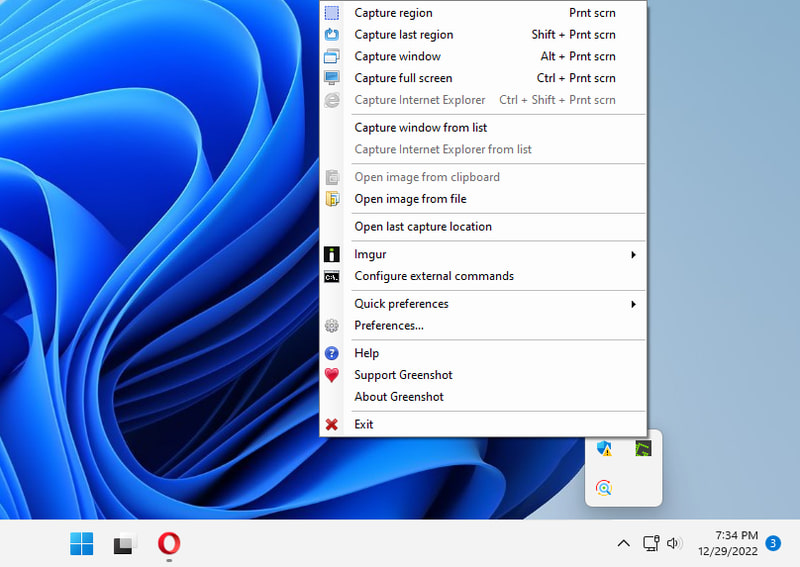
Aracın bir arabirimi yoktur ve doğrudan sistem tepsisinden çalışır. Aracı kullanmaya başlamak için çıktı konumunu ve klavye kısayollarını yapılandırmanız yeterlidir.
Neden daha iyi?
- Ekran görüntülerini otomatik olarak tercih edilen bir konuma kaydedin.
- Ekran görüntüsü boyutunu görmek için cetveli kullanın.
- Ekran görüntülerini doğrudan web sitelerine yükleyin.
- Ekran görüntüsü kalitesini yapılandırın.
Bonus
ThisIsWin11, Windows 11 Ayarları uygulamasının yerini almasa da, Windows deneyiminizi büyük ölçüde geliştirmesi gereken tonlarca otomatik özelleştirme seçeneği sunar. Sadece önerdiği değişiklikler listesini gözden geçirin ve uygulamak istemediklerinizin işaretini kaldırın. Daha sonra, Sorunları düzelt düğmesine basın, tüm değişiklikler uygulanacaktır. Bu uygulamayı kullanarak bloatware'i bile silebilirsiniz.
Sarma
Yukarıdaki uygulamaların tümü, çoğu durumda varsayılan Windows özelliklerinden daha iyidir. Ancak, Avast One'ın sistem kaynakları açısından Windows Defender'a kıyasla çok daha ağır olması gibi, olumsuz yönleri de olabilir. Bu nedenle, deneyiminizi olumsuz etkilemediğinden emin olmak için her uygulamayı iyice kontrol ettiğinizden emin olun.
Bunları beğendiyseniz, Windows 11 için olmazsa olmaz bu uygulamaları ilginç bulacağınızdan eminim.